Come configurare le impostazioni del browser Chrome per una migliore navigazione.
Google Chrome ha da poco superato il vetusto e sorpassato Internet Explorer come browser più usato del mondo. Tramite le Impostazioni di Chrome possiamo configurare il browser secondo le nostre esigenze. Le personalizzazioni più importanti riguardano naturalmente le Applicazioni e Estensioni che si sono aggiunte. Gli addon di Chrome sono solitamente molto utili però bisogna considerare che rallentano la navigazione. Una buona scelta è quella di disattivare senza rimuovere le estensioni e le applicazioni che si usano raramente per poi attivarle solo alla bisogna.
I trucchi per velocizzare Chrome non sempre sono efficaci e la navigazione dipende in larga misura dalla qualità della nostra connessione e dalla pesantezza della pagina web che si intende aprire. Su Chrome si possono configurare un sacco di Impostazioni per facilitare l'utilizzo del browser. Andando sul menù e scegliendo Impostazioni si aprirà questa pagina chrome://settings/ che mostrerà tutta una serie di Impostazioni di Base e il link per aprire le Impostazioni Avanzate.
IMPOSTAZIONI DI BASE DI GOOGLE CHROME
La prima cosa da fare è quella di andare su Accedi per entrare con il nostro account Google. Dopo aver effettuato l'accesso si va su Impostazioni di Sincronizzazione Avanzate per salvare nel cloud tutte le preferenze del nostro account. Si potranno sincronizzare App, Estensioni, Impostazioni, Compilazione Automatica, Cronologia, Temi, Segnalibri, Password, Schede Aperte e perfino Carte dei Credito e indirizzi che utilizzino Google Payments. Nella stessa finestra si potrà anche scegliere di crittografare le password o addirittura tutti i dati sincronizzati. Quando si aprirà Google Chrome da un'altra postazione, anche da dispositivo mobile, se accederemo con il nostro account caricheremo automaticamente Segnalibri, Estensioni e tutto quello che abbiamo sincronizzato. Nella sezione All'Avvio potremo scegliere tra le opzioni seguenti:
- Apri la pagina Nuova Scheda
- Continua da dove ero rimasto
- Apri una pagina specifica.
Se si opta per questa ultima opzione dovremo andare su Imposta pagine per incollare l'URL della pagina o delle pagine iniziali che vogliamo visualizzare.
In Aspetto se si clicca su Scegli un Tema possiamo modificare il Tema Predefinito con una dei tanti disponibili sul Chrome Web Store. Nella stessa sezione ci sono anche i quadratini di controllo per Mostrare la Pagina Iniziale e per Mostrare Sempre la Barra dei Segnalibri. Se spuntiamo la prima opzione si va su Cambia per impostare la pagina iniziale che di default è la Pagina Nuova.
Su Cerca possiamo selezionare il motore di ricerca predefinito che di default è Google. Andando sul pulsante accanto Gestisci motori di ricerca possiamo aggiungere anche motori altri motori.
In Persone si possono aggiungere altri profili utenti. Ci sono le flag per Attivare la Navigazione come Ospite e per consentire a tutti di aggiungere una persona su Chrome. Si clicca su Aggiungi persona per dare un nome alla stessa e scegliere una apposita icona

Si può creare anche un collegamento sul Desktop per aprire il browser con le Preferenze del nuovo utente e d'altra parte si può creare un collegamento anche per la Navigazione in Incognito. Visto che fidarsi è bene ma controllare è meglio si può mettere la spunta alla opzione che ci permette di visualizzare i siti web visitati dall'utente che abbiamo aggiunto.
IMPOSTAZIONI AVANZATE DI CHROME
Scendendo ulteriormente a fondo pagina è presente il link Mostra impostazioni avanzate... che se cliccato mostrerà le altre opzioni di configurazione. La prima è quella per impostare Google Chrome come browser predefinito se non si fosse ancora scelto.
Nella sezione Privacy ci sono due bottoni: Impostazioni contenuti e Cancella dati navigazione. In Impostazioni Contenuti possiamo tra l'altro gestire i cookie gestendoli o bloccandoli. In Tutti i cookie e i dati dei siti si trovano i cookie di un singolo dominio per eventualmente cancellarli.
Più in basso si può decidere di visualizzare le immagini o di non visualizzarle così come di consentire o di non consentire l'esecuzione dei javascript. Nella sezione plug-in si può scegliere di eseguire tutti i plugin, di rilevare e e di eseguire i più importanti plugin (consigliato) o di scegliere quando eseguire un plugin. C'è anche la sezione che permette di visualizzare o di non visualizzare le finestre popup nei siti con la scelta di possibili eccezioni. In Posizione ci sono le opzioni per 1) consentire a tutti di monitorare la posizione fisica, 2) chiedere quando un sito tenta di monitorare la posizione, 3) di non consentire ad alcun sito di monitorare la posizione fisica. Più in basso si possono consentire o non consentire le notifiche da parte dei siti visitati. Le opzioni per Videocamera e per Microfono permettono di chiedere quando un sito richiede l'accesso a microfono e webcam oppure di non permetterlo comunque. Ancora nella stessa sezione si possono consentire o meno download automatici con eccezioni. Con Chrome si può continuare la sincronizzazione anche in background.
In Password e Moduli si può attivare o meno la compilazione automatica dei moduli e di richiedere o meno il salvataggio delle password immesse per non digitarle nuovamente. In Contenuti web si possono personalizzare il tipo e le dimensioni dei caratteri oltre allo zoom predefinito. In Rete e Lingue si possono impostare lingue diverse e impostazioni proxy. Ci sono anche i pulsanti per gestire le connessioni protette HTTPS e per il Google Cloud Print.
In Download si seleziona la cartella in cui finiscono tutti i file scaricati dal web. In Sistema ci sono due opzioni interessanti. La prima è quella di eseguire le applicazioni in background e la seconda permette di attivare l'accelerazione hardware quando disponibile. In fondo alla pagina c'è il pulsante Ripristina Impostazioni Predefinite se le modifiche apportate non ci avessero soddisfatti.
PAGINE SPECIALI DI CHROME
Se si digita su Chrome l'indirizzo chrome://chrome-urls/ si aprirà una pagina con gli indirizzi
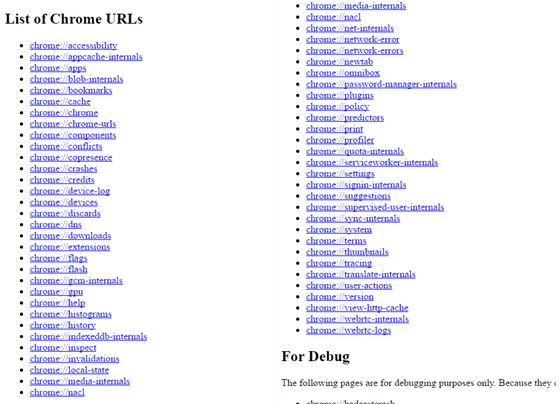
delle pagine delle impostazioni di Chrome. Ci sono quella delle estensioni, quella delle applicazioni, delle impostazioni, dei plugin, ecc. Una importanza particolare ce l'ha l'URL chrome://flags/ che apre gli esperimenti da implementare nel browser a nostro rischio e pericolo. In ogni caso c'è il bottone Ripristina i valori predefiniti per ritornare alla situazione iniziale.


Nessun commento :
Posta un commento
Non inserire link cliccabili altrimenti il commento verrà eliminato. Metti la spunta a Inviami notifiche per essere avvertito via email di nuovi commenti.
Info sulla Privacy